Dispositivos Bluetooth, quando emparelhados com um Windows 10sistema, será conectado automaticamente quando o Bluetooth estiver ativado. Você precisa ativá-lo, mas isso também é bastante simples. O Bluetooth não pode ser automatizado, para que você sempre o ligue ou desligue manualmente. Se você deseja automatizá-lo para ativar / desativar o Bluetooth ao bloquear / desbloquear, é necessário usar o Agendador de tarefas, dois scripts BAT e um aplicativo.
Automatizar Bluetooth
Iremos concluir as tarefas no Agendador de tarefas no final. Você precisará criar duas tarefas que executarão um aplicativo e os dois scripts.
Pré-requisitos
Você precisa de três coisas para começar; a tarefaAgendador, os dois scripts BAT e um aplicativo. O aplicativo que você precisa se chama RadioControlCmd. Está disponível na Microsoft Store. Certifique-se de instalar este aplicativo na sua unidade do Windows. Se você o instalou em uma unidade diferente, é possível movê-lo após a instalação.

Scripts
Crie os dois scripts que você precisará. Um script liga o Bluetooth e o outro o desliga.
Abra o Bloco de notas e cole o seguinte. Isso ativará o Bluetooth. Atribua um nome, por exemplo Bluetooth ativado e salve-o com a extensão do arquivo BAT.
radiocontrol.exe 0 on
Agora você precisa criar o segundo script. Novamente, cole o seguinte em um novo arquivo do bloco de notas. Esse script desativará o Bluetooth, então, nomeie-o Bluetooth desativado e salve-o com a extensão do arquivo BAT.
radiocontrol.exe Bluetooth off
Nota: Você pode usar um nome diferente para salvar os scripts. Depende de você, mas é uma boa ideia usar nomes descritivos para seus scripts.
Criar tarefas
Abra o Agendador de tarefas e clique em Criar nova tarefa ema coluna à direita. A primeira tarefa que estamos criando será desativar o Bluetooth quando você bloquear o sistema. Dê à tarefa um nome que lhe diga para que serve a tarefa.
Na guia Geral, você só precisa definir o nomeda tarefa e nada mais. Deixe o resto como está. Vá para a guia Triggers e clique no botão Novo. Na lista suspensa na parte superior, selecione No bloqueio da estação de trabalho. É tudo o que você precisa fazer nesta guia.
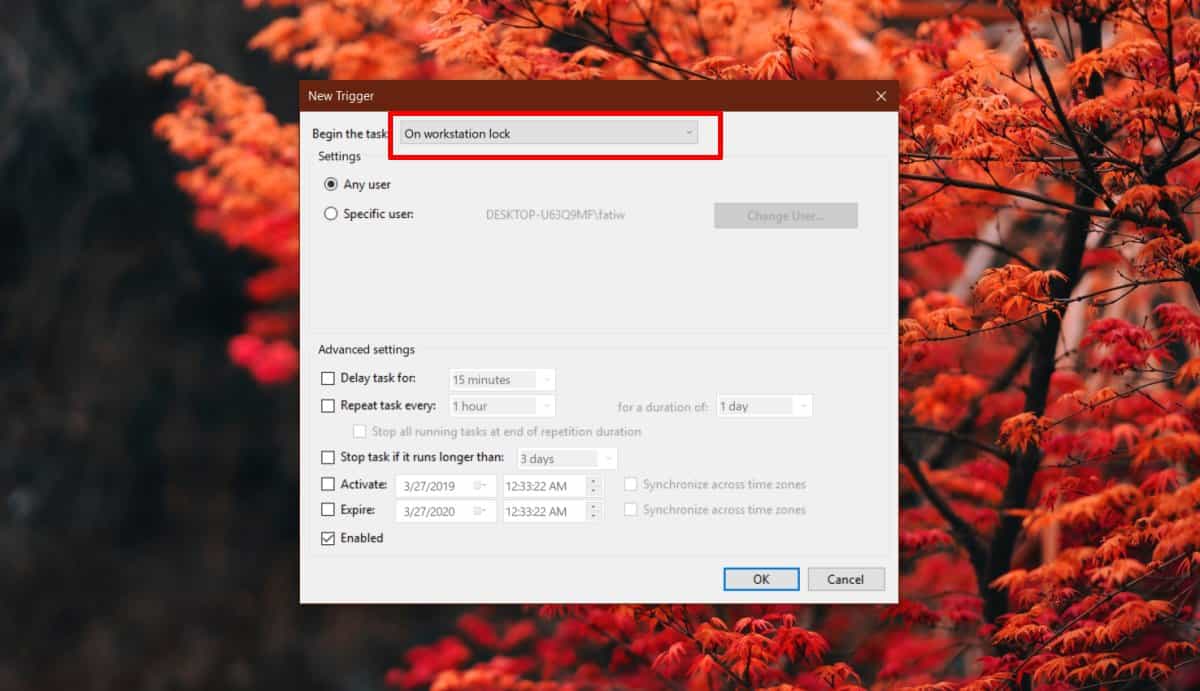
Vá para a guia Ações. Você precisa adicionar duas ações aqui. Clique no botão Novo na parte inferior. A ação será definida como Iniciar um programa. No campo Procurar, você precisa digitar o seguinte;
%USERPROFILE%AppDataLocalMicrosoftWindowsAppsradiocontrol.EXE
Clique em OK e a primeira ação será adicionada. Agora você precisa adicionar a segunda ação. Clique no botão Novo na parte inferior e, desta vez, clique no botão Procurar. Selecione o script que você criou que desativará o Bluetooth. Clique OK.
Esse é o primeiro script concluído. Clique com o botão direito do mouse e selecione Executar.
Para ativar o Bluetooth ao desbloquear o sistema, crie uma nova tarefa. Dê um nome que informe o que o script faz. Vá para a guia Triggers e, no menu suspenso, selecione No desbloqueio da estação de trabalho.
Vá para a guia Ações. Você precisa adicionar duas ações aqui. O primeiro chamará o aplicativo que você instalou. Insira o seguinte na caixa Procurar.
%USERPROFILE%AppDataLocalMicrosoftWindowsAppsradiocontrol.EXE
Adicione uma segunda ação e, desta vez, selecione o script que ativará o Bluetooth. É tudo o que você precisa fazer. Clique em OK e execute a tarefa.
Quando você bloqueia o sistema, o Bluetooth será desativado. Quando você desbloqueá-lo, ele será ativado novamente.


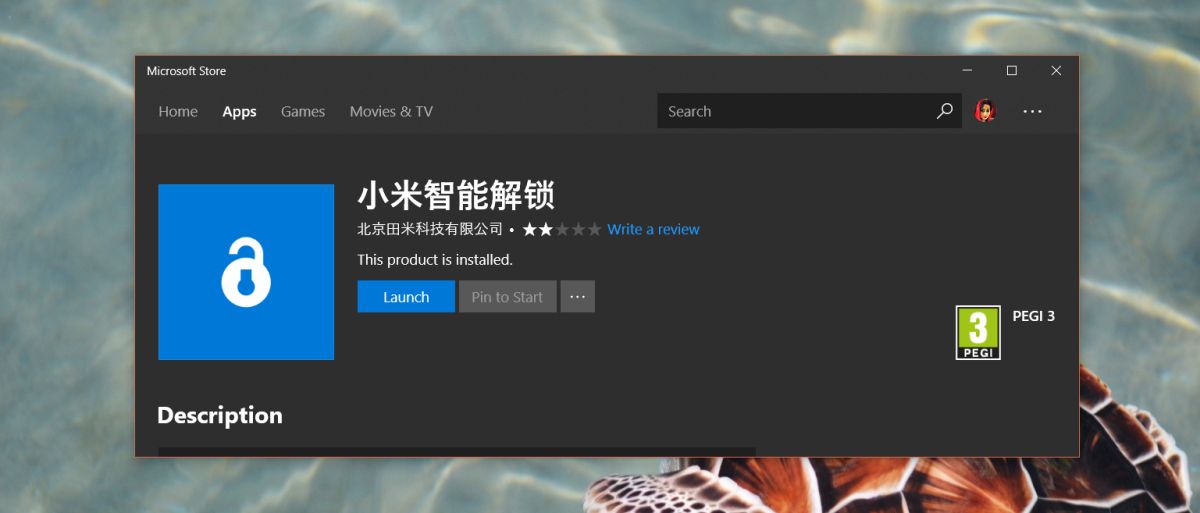










Comentários